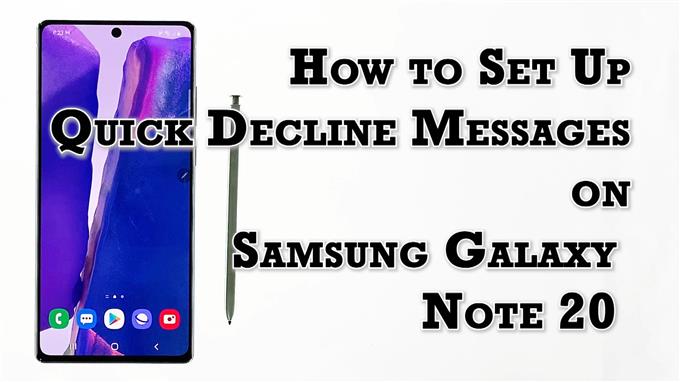Dieser Beitrag hilft Ihnen beim Aktivieren, Anpassen und Erstellen von Nachrichten zur schnellen Ablehnung auf dem Galaxy Note 20. Lesen Sie weiter, wenn Sie Hilfe beim Einrichten Ihres Geräts benötigen, um einen Anruf mit einer benutzerdefinierten Textnachricht automatisch abzulehnen.
Telefonische Anrufe in Android automatisch ablehnen
Es wird Fälle geben, in denen Sie einen eingehenden Anruf aus vielen verschiedenen Gründen einfach nicht beantworten können. Während andere Leute nichts dagegen hätten, Anrufe zu verpassen, würden einige dies als große Sache betrachten, insbesondere wenn sie keinen Zugang zu Voicemail-Diensten haben. Zum Glück bieten moderne Geräte, einschließlich des neuesten Note-Geräts von Samsung, alternative Lösungen, um dieses Problem zu lösen. Anstatt Voicemail zu verwenden, können Sie dem Anrufer eine kurze Nachricht senden und ihm mitteilen, dass Sie ihn später anrufen werden, da Sie sich derzeit nicht um seine Anrufe kümmern können.
Wenn Sie sich fragen, wie Sie Ihr neues Galaxy Note für diese Angelegenheit einrichten können, habe ich eine schrittweise Anleitung als Referenz erstellt.
Schritte zum Erstellen von Nachrichten mit schneller Ablehnung in Note 20
So richten Sie eine schnelle Ablehnungsnachricht auf dem Galaxy Note 20 über die integrierten Einstellungen der Telefon-App ein. Die folgenden Schritte können auch zum Erstellen oder Anpassen von Nachrichten zur schnellen Ablehnung auf anderen Samsung-Geräten verwendet werden, die auf derselben Android-Version wie Note 20 ausgeführt werden. Die tatsächlichen Bildschirme und Menüelemente können jedoch je nach Gerätemodell und Dienstanbieter variieren.
1. Tippen Sie zunächst auf auf Telefon App-Symbol auf dem Startbildschirm. Wenn das Telefonsymbol nicht auf dem Startbildschirm angezeigt wird, müssen Sie die andere Methode verwenden, um auf die App zuzugreifen.

Eine andere Möglichkeit, auf die Telefon-App-Verknüpfung zuzugreifen, ist der Apps-Viewer.
2. Wählen Sie im Hauptbildschirm der Telefon-App die Option Tastenfeld Registerkarte und tippen Sie dann auf Dreipunktsymbol oder Schnellmenüsymbol in der oberen rechten Ecke.

Auf diese Weise können Sie auf das Telefon-App-Menü zugreifen.
3. Tippen Sie auf die Einstellungen von den gegebenen Gegenständen.

Ein weiteres Fenster wird geöffnet, in dem die Standardanrufeinstellungen Ihres Telefons hervorgehoben werden.
4. Tippen Sie auf, um die automatische Antwort auf Anrufe einzurichten und zu verwalten Nachrichten schnell ablehnen.

Eine Liste aller Standardnachrichten wird bei der nächsten Anzeige angezeigt.
5. Tippen Sie auf, um eine der angegebenen Nachrichten auszuwählen, die Sie verwenden möchten. Sie können die Nachricht hinzufügen oder bearbeiten, wenn Sie möchten, und dann auf tippen sparen wenn fertig.

6. Wenn Sie eine eigene Nachricht erstellen möchten, tippen Sie auf, um den Cursor auf das Textfeld Neue Nachrichten schreiben zu positionieren, und geben Sie dann Ihre bevorzugte Nachricht ein.

7. Tippen Sie nach dem Eingeben der Nachricht auf Plus (+) unterschreiben, um Ihre Nachricht in die Liste aufzunehmen.

Um eine weitere Nachricht zu erstellen, wiederholen Sie einfach die gleichen Schritte.
Hier geht es darum, eine kurze Textnachricht zu erstellen, um einen eingehenden Anruf auf Ihrem Note 20 abzulehnen.
Sehen Sie, wie es tatsächlich funktioniert
Sobald Sie mit dem Hinzufügen von Nachrichten zur schnellen Ablehnung fertig sind, können Sie einen Testanruf durchführen, um festzustellen, ob dies funktioniert.
Rufen Sie Ihr Note 20 mit einem anderen Telefon an. Wenn der Bildschirm für eingehende Anrufe angezeigt wird, tippen Sie unter den Anruftasten auf die Option Nachricht senden, um eine schnelle Antwort zu senden.
Eine kurze Liste mit Beispielen für Kurzantwort-Textnachrichten, einschließlich der kürzlich hinzugefügten, wird angezeigt. Tippen Sie einfach auf, um die Antwort auszuwählen, die Sie senden möchten.
Verwendung von Quick Decline-Nachrichten?
Das Einrichten einer Nachricht zur schnellen Ablehnung ist eine Möglichkeit, einen Anruf schnell zum Schweigen zu bringen, wenn Sie sich in einer wichtigen Sitzung befinden oder einfach nicht gestört werden möchten. Sie können diese Funktion verwenden, um unerwünschte Anrufer zum Schweigen zu bringen. Das Gleiche gilt, wenn Sie eine Erinnerung festlegen, damit jemand zu einem späteren Zeitpunkt zurückruft.
Sobald Ihre Ablehnungsnachrichten festgelegt sind, müssen Sie nur noch auf dem Bildschirm nach oben wischen, wenn ein eingehender Anruf auf Ihrem Telefon eingeht, und dann die Nachricht auswählen, die Sie an den Anrufer senden möchten.
Sie können eine Nachricht auch direkt über die Schnittstelle für eingehende Anrufe verfassen. Nachdem die Nachricht gesendet wurde, kann der Anrufer sie in der SMS-App auf seinem Gerät anzeigen.
Hoffe das hilft!
Weitere Video-Tutorials
Um umfassendere Tutorials und Clips zur Fehlerbehebung auf verschiedenen Mobiltelefonen und Tablets anzuzeigen, können Sie den AndroidHow-Kanal jederzeit auf YouTube besuchen.
Vielleicht möchten Sie auch lesen:
- So blockieren oder entsperren Sie eine Telefonnummer auf dem Galaxy S20
- Galaxy S20 kann keine Textnachrichten senden [Schnellkorrekturen]
- So richten Sie Schnellantworten auf Fitbit Versa ein